時間:2023-09-18 來源:互聯網 瀏覽量:
電腦亮度怎麼調節win7,在使用電腦時,我們經常會麵臨一個問題:屏幕亮度如何調節?特別是在Win7係統中,很多人可能不清楚如何進行操作,屏幕亮度調節對於我們的視覺感受和電腦使用體驗都有著重要的影響。掌握Win7係統中的屏幕亮度調節方法是非常必要的。本文將為大家介紹Win7係統中調節屏幕亮度的教程,幫助大家輕鬆解決這一問題。無論是在照明不足的環境下還是長時間使用電腦時,通過調節屏幕亮度,我們都能夠獲得更加舒適和清晰的視覺體驗。讓我們一起來了解如何在Win7係統中調節屏幕亮度吧!
具體方法:
1、開始-控製麵板

2、點擊 係統和安全
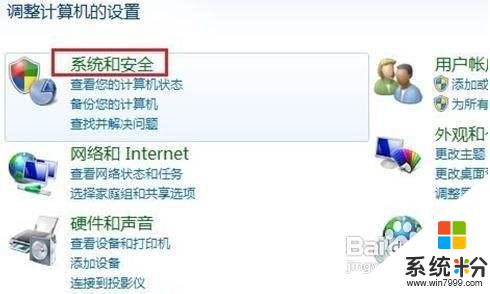
3、點擊 電源選項
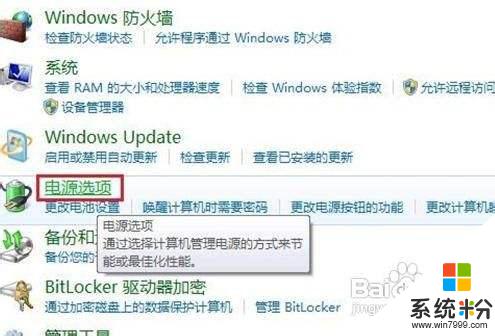
4、拖動滾動條調節屏幕亮度
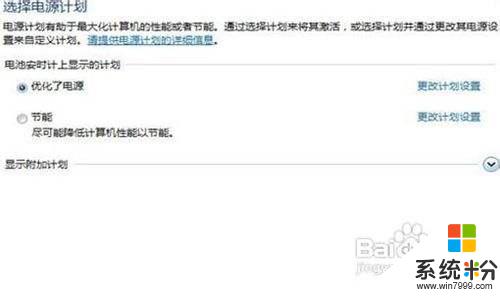
5.也可以按Win+X組合鍵
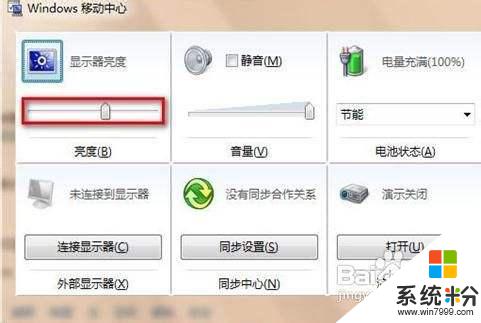
以上就是如何調節Win7電腦屏幕亮度的全部內容,如果還有不清楚的用戶,可以參考本文提供的步驟進行操作,希望這篇文章能夠對您有所幫助。